اگر یک فایل اکسل داشتید که دارای برگه ها یا شیت های sheet مختلف بود ، راه آسانی برای جدا کردن split اکسل وجود ندارد. روش دستی برای جدا کردن شیت های اکسل از هم وجود دارد اما همیشه استفاده از روش های دستی با خطا مواجه است.
در این پست ، با ساده ترین راه برای جدا کردن شیت های مختلف اکسل می رویم.
با استفاده از یک کد می توانید شیت های مختلف اکسل را از هم جدا کنید. برای این کار مراحل زیر را انجام دهید:
فرض کنیم که فایل اکسل ما از چندین شیت مانند عکس زیر ساخته شده است. برای جدا کردن شیت های مختلف فایل اکسل به چند اکسل مجزا، بهتر است اکسل مورد نظر خود را در فلودر مجزا قرار دهید.

سپس در فایل اکسل ، روی تب developer اکسل کلیک کنید.

از منوی code روی visual basic کلیک کنید. همچنین می توانید با فشار دادن دکمه های ALT با F11، به صفحه Visual Basic بروید.
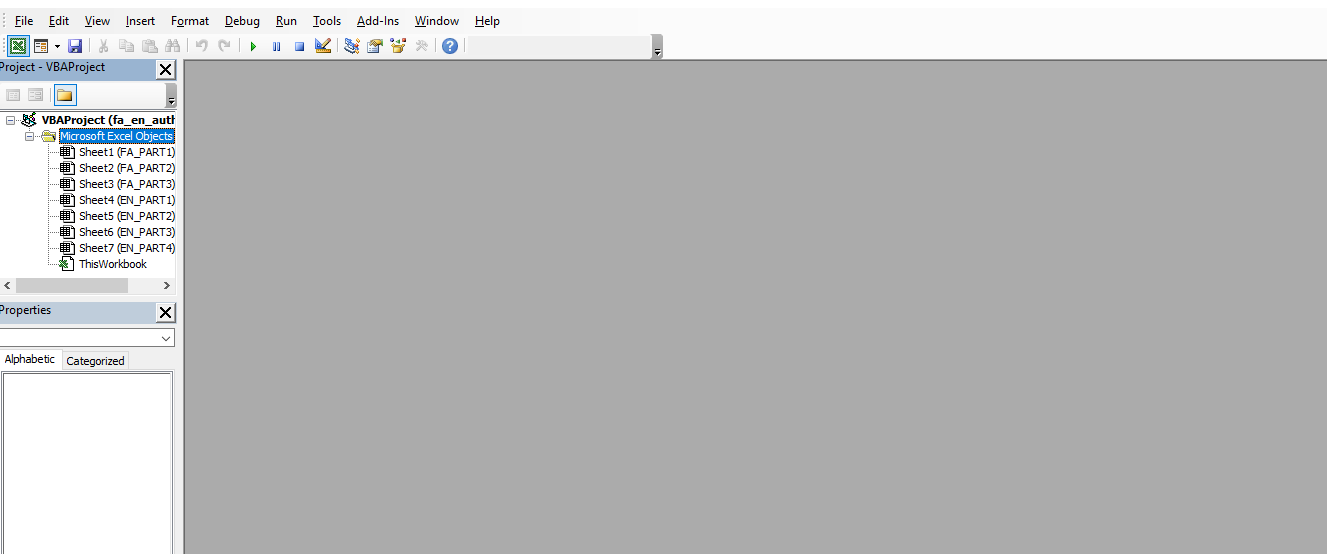
در این صفحه روی یک sheet راست کلیک کنید.
حالا اول insert و سپس Module را انتخاب کنید.
.png)
کد جدا کردن شیت های مختلف یک اکسل
کد زیر را برای جدا کردن شیت های مختلف اکسل در فایل جداگانه کپی کرده و مطابق عکس در کادر سفید past کنید.
Sub SplitEachWorksheet()
Dim FPath As String
FPath = Application.ActiveWorkbook.Path
Application.ScreenUpdating = False
Application.DisplayAlerts = False
For Each ws In ThisWorkbook.Sheets
ws.Copy
Application.ActiveWorkbook.SaveAs Filename:=FPath & "\" & ws.Name & ".xlsx"
Application.ActiveWorkbook.Close False
Next
Application.DisplayAlerts = True
Application.ScreenUpdating = True
End Sub
.png)
حالا روی علامت مشخص شده کلیک کنید یا کلید f5 را بزنید.
.png)
بعد از گذشت چند دقیقه، شیت های مختلف اکسل شما به فایل های مجزا تقسیم خواهد شد. برای ملاحظه ی اکسل ها به فولدری که اکسل را در آن قرار داده بودید، مراجعه کنید.
اضافه کردن تب developer به اکسل
روی file کلیک کنید و از قسمت more ، options را انتخاب کنید.
.png)
از منوی customize ribbon انتخاب و از منوی بالا main tab را انتخاب کنید.
.png)
Developer را انتخاب و سپس روی add بزنید.
.png)
به این ترتیب ، تب developer به اکسل شما اضافه می شود.